Linux に Eclipse IDE をインストールする方法

Eclipse は、開発者がソフトウェア アプリケーションの開発に使用する、人気のある強力な統合開発環境 (IDE) です。この記事では、社内ソフトウェア リポジトリ パッケージを使用するか、公式 Web サイトからパッケージを手動でダウンロードして、Linux に Eclipse IDE をインストールする手順を段階的に説明します。
Eclipse IDEとは何ですか
Eclipse IDE は、ソフトウェア開発者がアプリケーションを開発するために使用する確立されたオープンソース ツールです。このソフトウェアは、開発プロセスを効果的に最適化する幅広い機能とツールを提供します。
Eclipse (IDE) は主に、コードの作成、評価、デバッグの目的で使用されます。このプラットフォームは、Java、C/C++、Python、PHP などを含む幅広いプログラミング言語をサポートします。Eclipse プラットフォームは、さまざまな開発要件に適合する、多用途で適応性のあるワークスペースを提供します。
Linux に Eclipse IDE をインストールする前に
インストールプロセスを開始する前に、Linux システムに必要な前提条件がいくつかあります。
システムのアップデート
新しいアプリケーションをインストールする前に、Linux システムを更新することは常に有益です。これは、リリースされた最新のセキュリティ パッチをインストールするのに役立ちます。
ターミナルで以下のコマンドを実行して、Linux システムを更新します。
Ubuntu と Debian :
sudo apt update && apt upgrade -y
アーチ Linux :
sudo pacman -Syu
RHEL および Fedora Linux :
sudo dnf upgrade
Java 開発キット (JDK) をインストールする
Eclipse を実行するには JDK が必要です。ターミナルで次のコマンドを実行すると、JDK がインストールされているかどうかを確認できます。
java --version
JDK がインストールされていない場合、または更新バージョンではない場合は、次のコマンドを実行してインストールまたは更新できます。
Ubuntu と Debian :
sudo apt install openjdk-11-jdk
アーチ Linux :
sudo pacman -S jre-openjdk
RHEL および Fedora Linux :
sudo yum install java-11-openjdk-devel
Linux ソフトウェア リポジトリからの Eclipse IDE のインストール (スナップ)
Linux ソフトウェア リポジトリから Eclipse IDE をインストールするには、次の手順に従います。
- アプリドロワーを開いてソフトウェアアプリを起動し、検索バーで「Eclipse」を検索します。
- Eclipse IDE ストア ページに移動し、[インストール] ボタンをクリックしてインストールを開始します。
Eclipse IDE を手動でインストールする
パッケージ マネージャーで Eclipse IDE が見つからない場合は、パッケージを手動でダウンロードして Linux システムにインストールできます。
- 公式 Web サイトからEclipse IDE パッケージをダウンロードします。Linux オペレーティング システムに応じてダウンロード パッケージを選択します。
- ターミナル ウィンドウを開き、
cd ~/Downloadsコマンドを使用してダウンロード ディレクトリに移動します。次のコマンドを実行して、tar.gz ファイルを解凍します。
tar xf eclipse-inst-jre-linux64.tar.gz
- Eclipse-installer フォルダーを開き、インストーラーを実行します。
cd eclipse-installer
./eclipse-inst
- インストーラーのポップアップが画面に表示されます。次のボックスで、Eclipse IDE のインストール ファイルを保存するインストール フォルダーの場所を選択します。
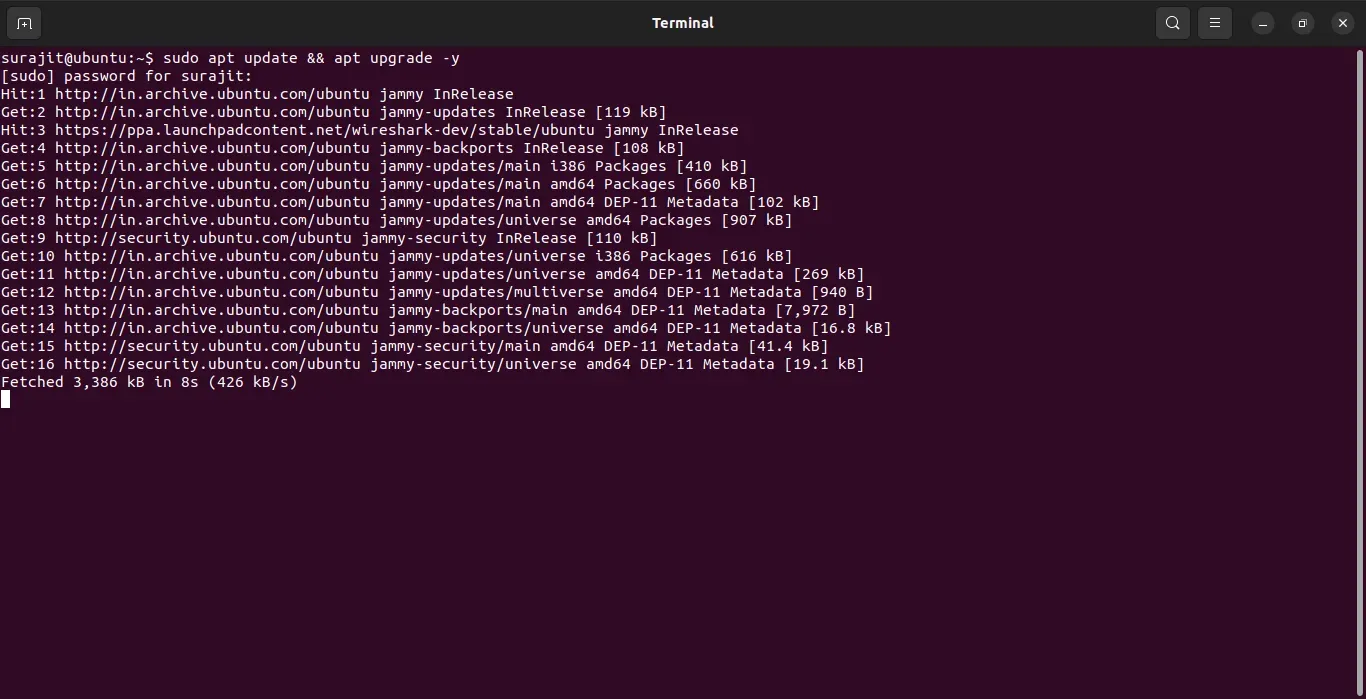
- 使用許諾契約に同意し、「インストール」をクリックします。インストールが完了したら、「起動」をクリックして Eclipse IDE を開きます。
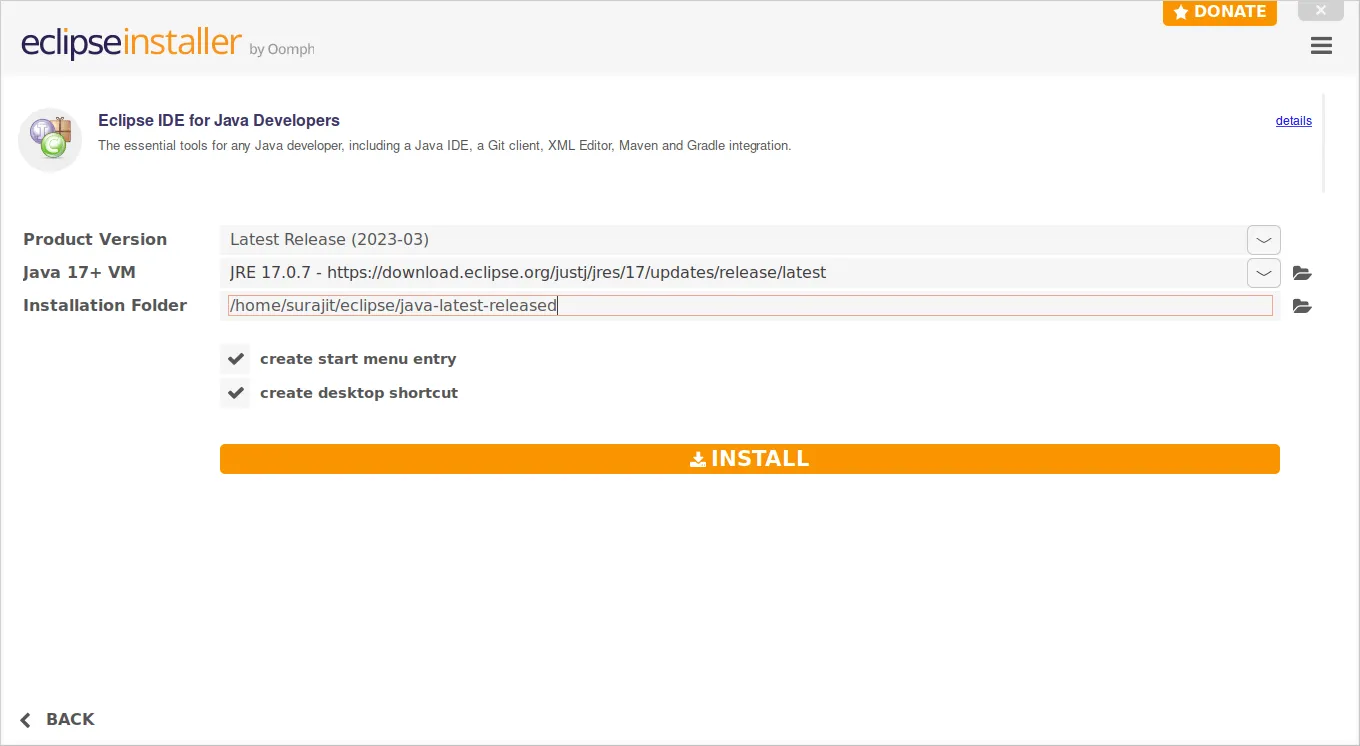
Eclipse IDEのアンインストール
Linux から Eclipse IDE をアンインストールするのは非常に簡単です。Eclipse IDE フォルダーを見つけて削除するだけです。
ソフトウェア センターから Eclipse IDE をインストールした場合は、検索バーで Eclipse IDE を検索し、ゴミ箱アイコンをクリックしてアプリケーションを完全に削除します。
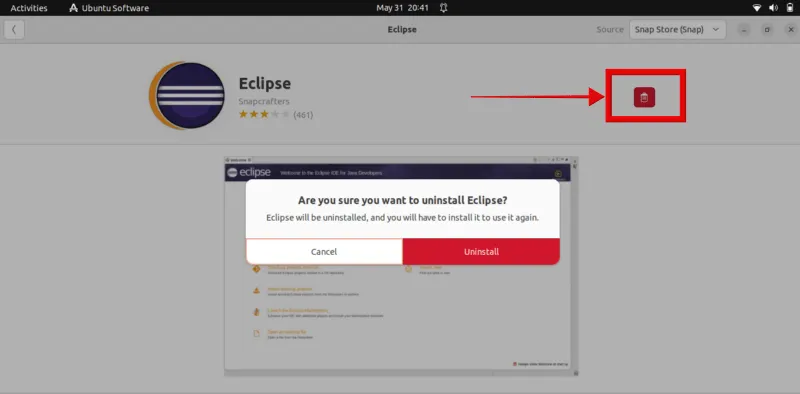
よくある質問
既存のプロジェクトを Eclipse IDE にインポートするにはどうすればよいですか?
既存のプロジェクトを Eclipse IDE にインポートするには、「ファイル」メニューから「インポート」を選択し、インポートするプロジェクトのタイプ (一般、Java など) を選択します。次の手順に従って、ファイル システム上でプロジェクト ディレクトリを見つけて選択します。
Eclipse IDE のユーザー インターフェイスをカスタマイズするにはどうすればよいですか?
Eclipse IDE のユーザー インターフェイスは、さまざまな方法でパーソナライズできます。統合開発環境 (IDE) の外観、フォント、および色をカスタマイズするには、「ウィンドウ」メニューに移動し、「環境設定」を選択し、使用可能なオプションをナビゲートします。さらに、テーマとモジュールをインストールして、Eclipse エクスペリエンスをさらにカスタマイズできます。



コメントを残す